使用电脑的时候我们可能会遇到很多问题,针对一些简单的系统问题,我们可以自己动手处理看看。例如,win11任务栏异常无响应怎么办呢?很多用户应该都有遇到过这种问题,然后点击开始菜单打不开,桌面刷新不了,任务栏卡死。电脑出现这样的问题,多半是开启的程序过多,资源占用过高,或系统bug导致的。下面就让小编带大家了解一下处理方法吧。
windows11任务栏无反应
解决方法一:
1、ctrl+shift+esc快捷键打开任务管理器。
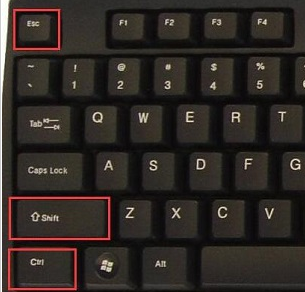
2、在进程中找到资源管理器,并右键选择“重新启动”即可。
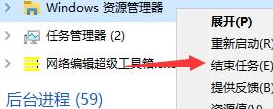
3、刷新资源管理器后,任务栏应该恢复正常了。
解决方法二:
1、按照方法一进入任务管理器,点击文件,选择运行新任务。
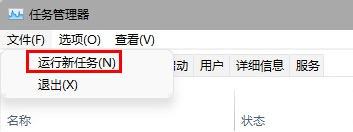
2、输入control回车。
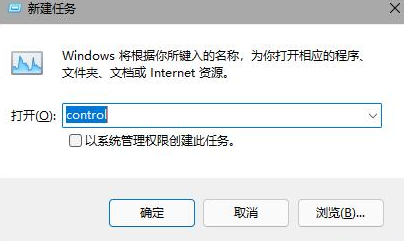
3、找到时间和区域,选择更改日期和时间。
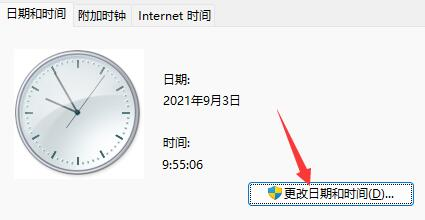
4、将时间更改到9.4之后,设置完成后关闭同步时间,再重启电脑。

5、重启之后重新进入时间设置,切换到internet时间,开启时间同步,并将服务器地址修改为“ntp.ntsc.ac.cn”,点击右边立即更新。
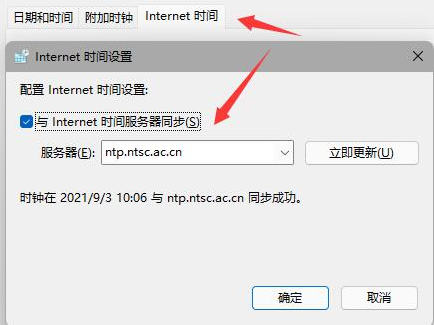
6、设置完毕,点击确定后任务栏无响应问题已解决。
解决方法三:
如果仍然没有解决这个问题,很可能是系统中与任务栏相关的文件遭到破坏,这个时候就只能选择重装系统来解决了。请打开浏览器,下载电脑重装系统软件,然后一键选择win11系统版本,等待软件自动下载安装完成即可。具体的重装win11步骤可参考:一键重装系统。
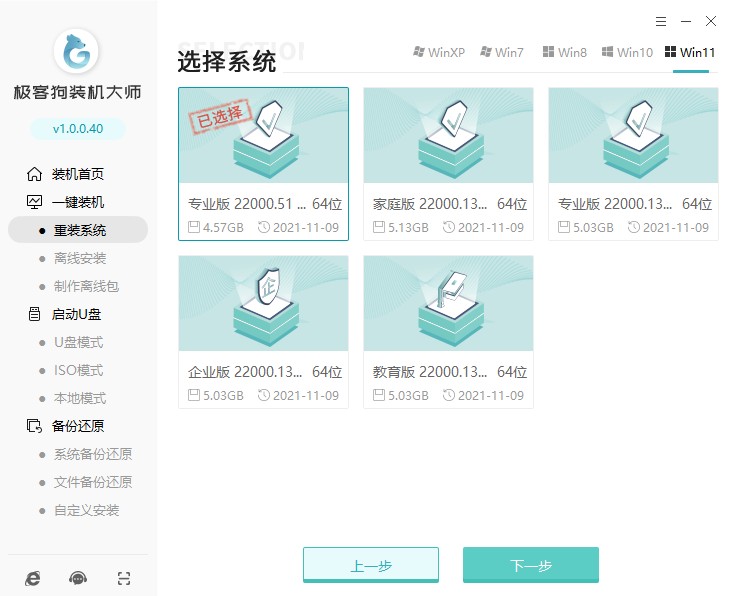
以上是,windows11任务栏无反应的解决方法。在任务栏上,我们可以快速查看时间和日历、切换正在运行的程序,还能直接使用搜索功能等等。如果任务栏卡死,我们就无法便捷地使用这些功能了,所以遇到同样问题的用户,赶紧试试教程方法解决吧,希望对大家有帮助哦。





















 1610
1610

 被折叠的 条评论
为什么被折叠?
被折叠的 条评论
为什么被折叠?








